Apr 09, 2024 • Gearchiveerd naar: USB Recovery • Bewezen oplossingen
Heb je ooit last gehad van een dergelijke situatie wanneer je USB wordt geïnfecteerd door een virus? Virussen en kwaadaardige bestanden zijn inderdaad erg vervelend wanneer ze uw apparaten hebben aangevallen. Ze kunnen afkomstig zijn van externe apparaten zoals USB-drives, harde schijven, enz. En uw essentiële gegevens zoals video's, foto's en documenten beschadigen.
In dit artikel leert u de beste methoden om bestanden te herstellen van met virus geïnfecteerde USB-drives. Bovendien kunt u ook enkele best practices leren die u kunt volgen om uw pc's goed beschermd te houden tegen virussen. Alles wat u moet weten over hoe u kunt voorkomen dat uw systeem malware bevat, wordt hier gegeven. U kunt ook zien aan: Stappen om malware / virussen van uw computer te verwijderen
Voordat u begint met het leren van de nuttige oplossingen, moet u de volgende twee dingen begrijpen:
1. Waarom wordt de USB geïnfecteerd door een virus?
Een pendrive wordt geïnfecteerd wanneer een gebruiker deze op de met virus geïnfecteerde pc aansluit. De andere manier waarop een pendrive geïnfecteerd raakt, is door de viruscode op uw aangesloten schijf te plaatsen. Dit gebeurt wanneer een gebruiker geïnfecteerde websites verkent en iets van die websites downloadt terwijl de Pendrive is verbonden. Zie ook uit dit artikel: Methoden om verloren bestanden van Trojaanse virusaanval te herstellen
2. Kunnen uw bestanden in met virus geïnfecteerde USB worden hersteld?
Ja. Veel pc-gebruikers worstelen om een manier te vinden om virussen en kwaadaardige bestanden van hun computersystemen en pen-drives te verwijderen. Gelukkig kunt u dergelijke bestanden eenvoudig van een USB-apparaat verwijderen door eenvoudige methoden te volgen. We zullen later in dit artikel alle werkmethoden en oplossingen beschrijven.
Inhoudspagina:
[3 Oplossingen] Bestanden herstellen van Virus-geïnfecteerde USB
Hier komt het belangrijkste deel waar u zich zorgen over maakt. Er zijn meerdere oplossingen die u kunt proberen voor gegevensherstel van het met virus geïnfecteerde USB-station. Hier hebben we alle oplossingen met de juiste instructies opgesomd. U kunt al deze oplossingen volgen volgens uw voorkeur.
Oplossing 1: Recoverit gebruiken om verwijderde bestanden te herstellen
Stap 1: Downloaden, Open Recoverit en Selecteer Doelschijf (USB)
Vervolgens moet u de Wondershare Recoverit op uw pc downloaden en installeren en vervolgens openen. Eenmaal geopend, moet u het doelstation (USB) "selecteren" waaruit u uw verloren, ontbrekende of verwijderde bestanden wilt ophalen. Nadat u de doelschijf (USB) hebt geselecteerd, klikt u op de start om te beginnen met scannen naar uw bestanden. en open het dan.

 Beveiligd gecontroleerd. 3.591.664 mensen hebben het gedownload.
Beveiligd gecontroleerd. 3.591.664 mensen hebben het gedownload. Stap 2: Scannen van de doelschijf (USB)
De scan begint zodra u op start gaat, waarna u geduld moet hebben en moet wachten tot de scan is afgelopen om het resultaat te krijgen.

Stap 3: Bekijk en herstel bestanden
Nadat de scan is voltooid, wordt het resultaat gepresenteerd zodat u een voorbeeld kunt bekijken, sorteren en selecteren van de bestanden die u wilt herstellen. Tik na het doorzoeken van resultaten op de bestanden die u wilt herstellen en sla ze op de gewenste opslaglocatie op.

Oplossing 2: door opdrachtprompt te gebruiken
Dit is duidelijk de eenvoudigste oplossing om uw verloren gegevens te herstellen. Laten we de onderstaande stappen bekijken.
Stap 1: Zorg ervoor dat de externe schijf d.w.z. USB-drive of geheugenkaart is aangesloten op de USB-poort van de pc. Sluit de externe schijf gewoon aan op het pc-systeem, open deze niet.
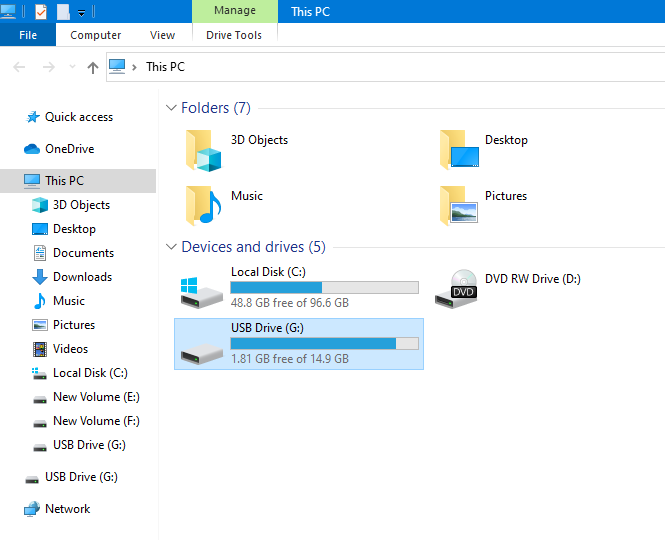
Stap 2: Open het opdrachtpromptvenster. Ga naar het menu Start, druk op Win + R-toetsen om de Wizard uitvoeren te openen.

Stap 3: Typ in het zoekvak cmd in en druk vervolgens op de knop Enter.
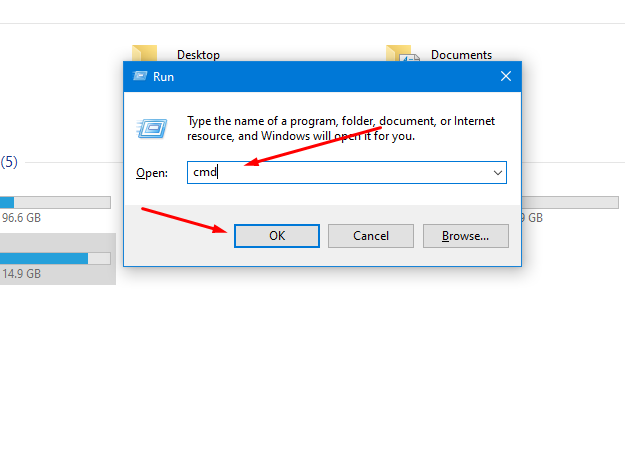
Nu moet u de volgende opdracht invoeren in het opdrachtpromptvenster met uw toetsenbord. Zodra de opdracht is toegevoegd, klikt u op de knop Enter: attrib -h -r -s /s /d :\*.*
Opmerking: zorg ervoor dat u de stationsnaam invoert volgens uw pc. Ga naar Mijn computer en controleer de schijf van het USB-station, vervang de letter H door de huidige schijf station partitie.
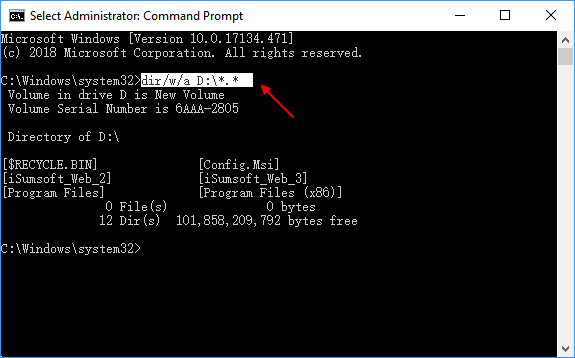
Stap 5: Je bent klaar! De opdracht wordt zelf uitgevoerd en verwijdert alle snelkoppelingsvirussen en kwaadaardige bestanden van de aangesloten schijf.
Oplossing 2: de USB-drive formatteren
Stap 1: Sluit de USB-drive aan op uw pc-systeem. Open de schijf niet, sluit hem gewoon aan via de USB-poort van uw pc.
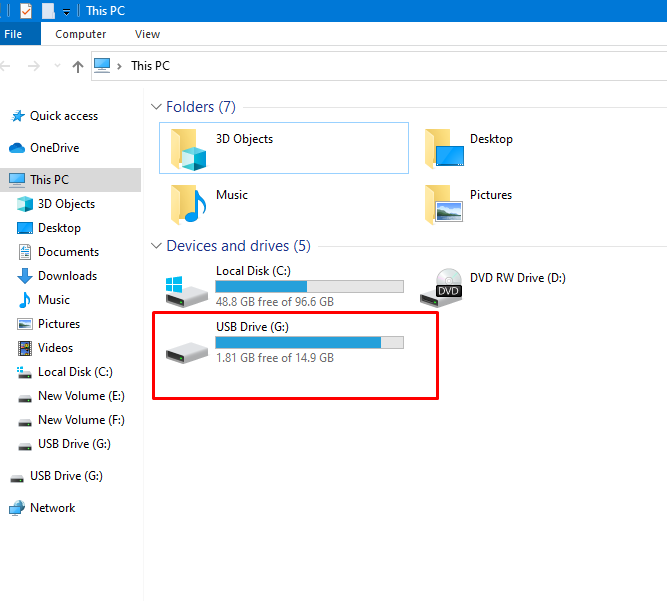
Stap 2: Ga naar het bureaublad en klik op het pictogram van mijn computer. Selecteer vanaf hier de USB-drive.
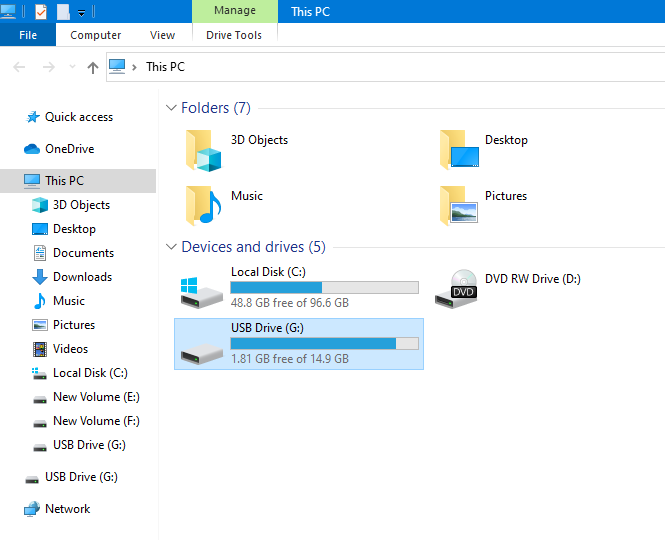
Stap 3: Klik met de rechtermuisknop op het USB-flash station en klik vervolgens op de optie Opmaak.
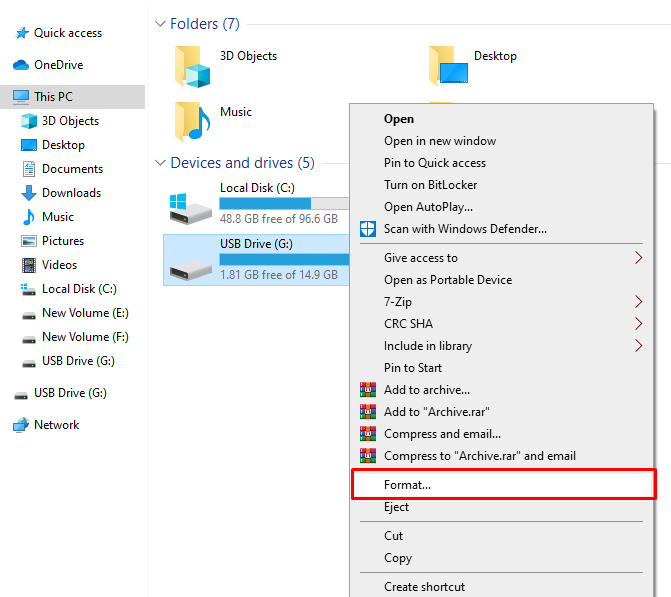
Stap 4: Eindelijk wordt u gevraagd het formatteringsproces te bevestigen. Klik op de optie Start om te beginnen met het formatteren van de schijf.
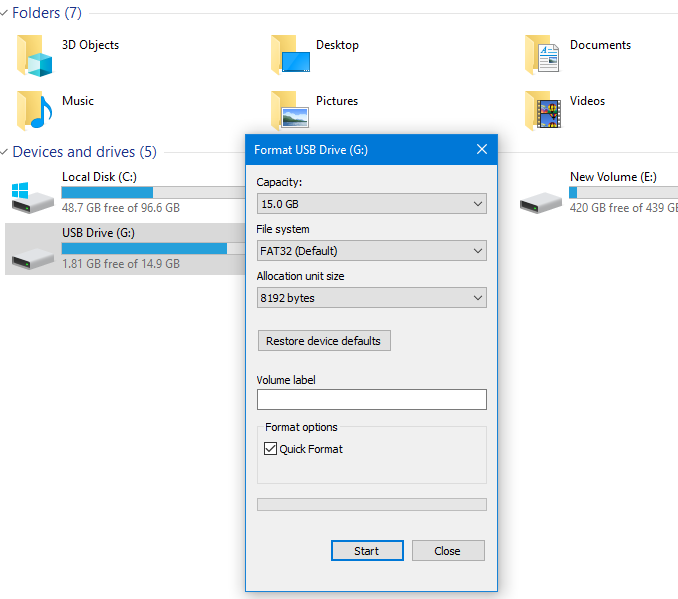
Het formaatproces duurt enkele seconden. Nadat u de schijf hebt geformatteerd, kunt u de hersteloptie gebruiken om uw bestanden te herstellen. Nogmaals, zorg ervoor dat u een niet-geïnfecteerde schijf gebruikt om de herstelgegevens op te slaan wanneer u een dergelijke tool gebruikt.
Als de cmd-oplossing uw verwijderde bestanden niet heeft teruggehaald, of als de stappen voor u ingewikkelder zijn. U kunt de volgende oplossing volgen om bestanden te herstellen van een virusgeïnfecteerde USB-flash drive met Recoverit Data Recovery-software. Het is een professioneel USB flash drive recovery programma dat je gemakkelijk kan helpen om verwijderde bestanden van de geïnfecteerde USB drive te herstellen.
Deel 2: Tips om te voorkomen dat USB door virus wordt geïnfecteerd
Voldoe u aan de onderstaande tips om te voorkomen dat uw USB-flash station virussen en kwaadaardige bestanden infecteert.
- Bewaar afzonderlijke flashstations voor verschillende soorten gegevens.
- Gebruik betrouwbare antivirussoftware om de pc te scannen op basis van kwaadaardige bestanden en viruscodes.
- Scan altijd het aangesloten USB-station voordat u gegevens van de computer naar de schijf overbrengt en vice versa.
- Schakel de ingebouwde autorun-functie uit uw computersysteem uit.
- Zorg ervoor dat u de internetconnectiviteit uitschakelt voordat u het bestandsoverdrachtproces start.
- Formatteer de flash drive om de virusinfectie naar meer apparaten te verspreiden als de Flashdrive al is geïnfecteerd.
- Gebruik geen flashstations van derden.
- Gebruik uw persoonlijke flashdrive nooit op een niet-geautoriseerde pc.
Conclusie:
Zo kunt u bestanden herstellen van met virus geïnfecteerde USB drives. Volg de bovenstaande tips om de schijf te beschermen tegen virussen en andere infecties. Op deze manier kunt u uw drive beschermen tegen virusaanvallen.
Voor het beste resultaat raden we Wondershare Recoverit Data Recovery aan. We hebben deze software hier gekozen omdat deze zeer betrouwbaar en veilig is met krachtige functies die uw probleem zeker in eenvoudige stappen kunnen oplossen, vergeleken met de rest van de beschikbare gegevensherstelsoftware. Je kunt er ook 100 MB bestanden vrij mee herstellen!
De software is er voor Windows- en Mac-systemen, probeer het nu eens!
Mensen ook vragen
-
Hoe kan ik virusgeïnfecteerde bestanden herstellen?
U kunt antivirussoftware gebruiken om het virus uit de geïnfecteerde bestanden te scannen en te verwijderen. Daarna kunt u proberen software voor bestandsherstel te gebruiken om de bestanden te herstellen. -
Kan ik virusgeïnfecteerde bestanden herstellen zonder extra software te gebruiken?
In sommige gevallen kunt u mogelijk met virus geïnfecteerde bestanden herstellen door ze te herstellen vanaf een back-up of door de systeemherstelfunctie op uw computer te gebruiken. -
Is het veilig om met virus geïnfecteerde bestanden te herstellen?
Als u het virus met succes uit de geïnfecteerde bestanden heeft verwijderd, moet u ze veilig kunnen herstellen. Het is echter belangrijk om ervoor te zorgen dat de bestanden grondig worden gescand op de resterende bedreigingen voordat ze worden gebruikt. -
Kan ik voorkomen dat virusgeïnfecteerde bestanden in de toekomst worden hersteld?
Om te voorkomen dat virusgeïnfecteerde bestanden in de toekomst worden hersteld, is het belangrijk om uw antivirussoftware regelmatig bij te werken en regelmatig op uw computer te scannen. Wees bovendien voorzichtig bij het downloaden van bestanden van internet en gebruik altijd een firewall om uw systeem te beschermen tegen mogelijke bedreigingen.




Adriaan Willems
staff Editor
Generally rated4.5(105participated)